Comment corriger une #NOMBRE! Erreur dans Excel
Dans cet article, nous allons apprendre comment corriger NOMBRE! Erreur dans Excel. Excel génère une erreur avec un nom commençant par le signe dièse () dès que vous remplissez une formule. Il existe 7 types différents d’erreurs courantes dans Excel.
-
Erreur # DIV / 0: division par zéro erreur. Erreur # N / A: aucune valeur disponible. #NOM? : Excel ne reconnaît pas de nom.
-
#NUL! : Vous avez spécifié une intersection de deux plages de cellules dont les cellules ne se croisent pas réellement. #NOMBRE! : Problème avec un nombre dans la formule. #REF! : Référence de cellule non valide. #VALEUR! : Mauvais type d’argument dans une fonction ou mauvais type d’opérateur Ici, nous nous concentrerons simplement sur l’erreur #NUM car elle peut être résolue en utilisant diverses méthodes expliquées ci-dessous. Comprenons cela en prenant une méthode à la fois. Une formule donne un nombre trop grand ou trop petit pour être affiché dans Excel. Ensuite, il génère une erreur #NOMBRE Pour résoudre ce problème, modifiez la formule afin que son résultat soit compris entre -110307 et 110307.
-
Une erreur de calcul génère une erreur #NOMBRE. Par exemple, la racine carrée d’un nombre négatif donne une erreur #NOMBRE. Nous avons donc besoin d’une fonction qui convertit les nombres négatifs en nombres positifs avant de fournir l’argument à la fonction SQRT.
-
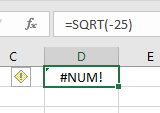
Utilisez la fonction ABS ici.
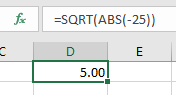
-
Informations incorrectes fournies en argument de la fonction. Par exemple, où 2 dates différentes sont des arguments pour une fonction et Excel vous oblige à saisir les dates dans l’ordre. End_date ne peut pas être antérieur à start_date.
-
Une formule utilise une fonction qui itère, telle que IRR ou RATE, et elle ne trouve pas de résultat. Pour résoudre ce problème, activez le calcul d’itération dans Excel.
Voici donc quelques-uns des moyens d’éviter l’erreur #NUM dans Excel. J’espère que vous avez compris comment corriger l’erreur #NUM dans Excel. Explorez plus d’articles sur les erreurs de fonction Excel ici. N’hésitez pas à formuler votre requête ou vos commentaires sur l’article ci-dessus.
Articles liés:
lien: / conseils-comment-corriger-une-num-erreur [Comment corriger un #NOMBRE! Erreur dans Excel] ` lien: / tips-how-to-create-custom-error-bars-in-microsoft-excel-2010 [Create Custom Error Bars In Excel 2016] `
Erreur #VALUE et comment le corriger dans Excel
Comment tracer et corriger les erreurs de formule dans Excel
Articles populaires
lien: / clavier-formule-raccourcis-50-excel-raccourcis-pour-augmenter-votre-productivité [50 raccourci Excel pour augmenter votre productivité]: Accélérez votre tâche. Ces 50 raccourcis vous permettront de travailler encore plus rapidement sur Excel.
link: / formulas-and-functions-introduction-of-vlookup-function [Comment utiliser la fonction RECHERCHEV dans Excel]: C’est l’une des fonctions les plus utilisées et les plus populaires d’Excel qui est utilisée pour rechercher des valeurs dans différentes plages et feuilles.
link: / tips-countif-in-microsoft-excel [Comment utiliser la fonction COUNTIF dans Excel]: Comptez les valeurs avec des conditions en utilisant cette fonction étonnante. Vous n’avez pas besoin de filtrer vos données pour compter des valeurs spécifiques. La fonction Countif est indispensable pour préparer votre tableau de bord.
lien: / excel-formule-et-fonction-excel-sumif-function [Comment utiliser la fonction SUMIF dans Excel]: Ceci est une autre fonction essentielle du tableau de bord. Cela vous aide à résumer les valeurs dans des conditions spécifiques. **